كيف تنقل موسيقى Apple إلى Chromecast من iPhone و Android؟
"لدي الكثير من الموسيقى والصوت على جهاز الكمبيوتر الخاص بي ، وأستخدم Apple Music (في الوقت الحالي). نحن نجلس في غرفة المعيشة بعد ظهر يوم أحد كسول ، جهاز Chromecast هنا متصل بنظام الصوت الخاص بي ، وأريد استمع إلى قائمة تشغيل لدي في iTunes. التقطت iPhone وأدركت أنه ليس لدي أي فكرة عن كيفية تشغيل الموسيقى الخاصة بي على Chromecast. هل هناك طريقة بسيطة للقيام بذلك ولكني في عداد المفقودين؟ " - quesiton سأله جيفل. هل لديك مثل هذا الارتباك أيضا؟ سيرشدك دليلنا المفيد خلال الخطوات اللازمة لتشغيل Chromecast Apple Music.
المحتويات:
الجزء 1
Apple Music يدعم الآن Chromecast
الجزء 2
قم بتحميل iTunes / Apple Music إلى موسيقى Google للبث على Chromecast
الجزء 3
Cast iTunes / Apple Music من Google Play Music
الجزء 1 Apple Music يدعم الآن Chromecast
أضافت Apple Music أخيرًا دعم Google Chromecast إلى تطبيق Android ، مما يعني أنه يمكنك الآن إرسال أغانيك المفضلة إلى مكبر صوت Google Home أو Android TV أو أي جهاز آخر يدعم Chromecast قد يكون لديك.
الجزء 2 كيفية إرسال Apple Music إلى Chromecast
لإرسال Apple Music إلى Chromecast ، فأنت بحاجة إلى هاتف Android أو جهاز لوحي يعمل بنظام Android 5.0 (Lollipop) أو إصدار أحدث ، أو جهاز Chromebook يدعم تطبيقات Android.
- تأكد من توصيل جهاز Android وجهاز Chromecast بنفس شبكة Wi-Fi.
- افتح Apple Music وابدأ التشغيل.
- اضغط على الأغنية التي يتم تشغيلها في الجزء السفلي من الشاشة لفتح ميزة "التشغيل الآن".
-
اضغط على زر الإرسال
 .
.
- اضغط على جهاز Chromecast الخاص بك.
كما ترى ، يتطلب إرسال Apple Music إلى Chromecast جهاز Android . ماذا لو كان لديك أجهزة iOS ولكن ليس لديك جهاز Android؟ لا تقلق. سنوضح لك هنا كيفية إرسال Apple Music إلى Chromecast باستخدام جهاز iOS.
الجزء 3 إرسال Apple Music إلى Chromecast باستخدام iPhone / iPad
لا يمكنك إرسال Apple Music إلى Chromecast من iPhone / iPad. ومع ذلك ، يمكنك إرسال موسيقى Google Play بدلاً من ذلك. سنوضح لك هنا كيفية تحميل قوائم تشغيل Apple Music إلى Google Play Music.
استخدم Google Play Music Manager ، حيث يمكنك تحميل الموسيقى من أي مجلد موسيقى على سطح المكتب (بما في ذلك iTunes و Windows Media Player) إلى Google Play والبدء فورًا في إرسال أفضل نغماتك إلى التلفزيون أو مكبرات الصوت. يمكنك تحميل ما يصل إلى 50000 أغنية والاستماع إليها على جهازك المحمول أو الكمبيوتر أو Android TV.
ملاحظة: إذا كنت تستخدم Chrome ، فحاول تحميل الموسيقى الخاصة بك باستخدام موسيقى Google Play لمتصفح Chrome بدلاً من مدير الموسيقى.
الاستغناء الصغير هو أن أغاني Apple Music التي قمت بتنزيلها محمية بموجب إدارة الحقوق الرقمية. لذلك تحتاج إلى العثور على أداة إزالة DRM لتجريد Apple Music DRM وتحويل أغاني Apple Music M4P إلى تنسيقات عادية مثل mp3 . Herer سوف نوصي Ondesoft iTunes Converter .
Ondesoft iTunes Converter هو محول موسيقى Apple محترف وأداة إزالة DRM. أكبر ميزة هي أنه يقوم تلقائيًا بتحميل أغاني iTunes و Apple Music الخاصة بك وعرضها في واجهة مماثلة لـ iTunes بنفس الفئة وقوائم التشغيل. يمكنك بسهولة العثور واختيار الأغاني التي تريد تحويلها.
سيوضح لك هذا البرنامج التعليمي كيفية إزالة Apple Music DRM وتحويل Apple Music إلى MP3 باستخدام Ondesoft iTunes Converter.
خطوات تحويل Apple Music إلى MP3 على Mac / Windows
1. قم بتثبيت برنامج Ondesoft iTunes Converter
قم بتنزيل وتثبيت برنامج Ondesoft iTunes Converter لنظام التشغيل Mac أو Ondesoft iTunes Converter لنظام التشغيل Windows .
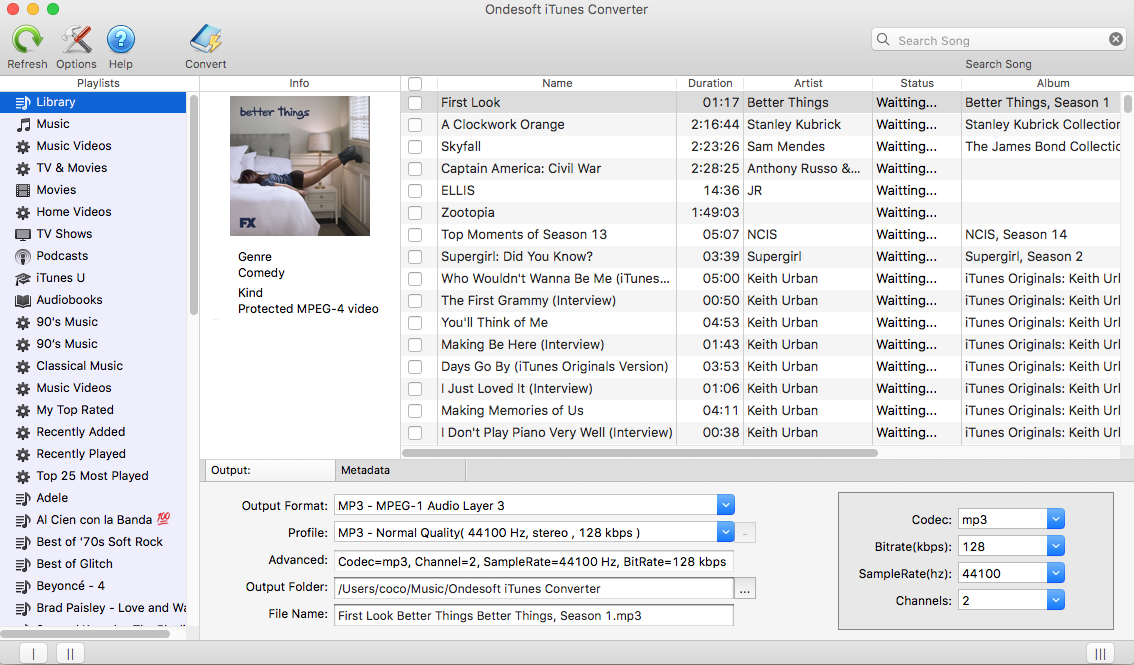
2. حدد أغاني Apple Music
قم بتشغيل Ondesoft iTunes Converter. سيتم تحميل مكتبة iTunes الخاصة بك تلقائيًا . لست بحاجة إلى تنزيل أغاني Apple Music . ما عليك سوى إضافة أغاني أو ألبومات أو قوائم تشغيل من Apple Music من كتالوج Apple Music إلى مكتبة iTunes الخاصة بك . تحقق من أغاني Apple Music التي تريد إزالة DRM منها. إذا قمت بإضافة الأغاني والألبومات إلى مكتبة iTunes ، فانقر فوق الموسيقى في الشريط الجانبي وفرز جميع الأغاني حسب النوع.
إذا أضفت قوائم تشغيل إلى مكتبة iTunes ، فانقر فوق اسم قائمة التشغيل في الشريط الجانبي وستجد جميع الأغاني المضمنة.
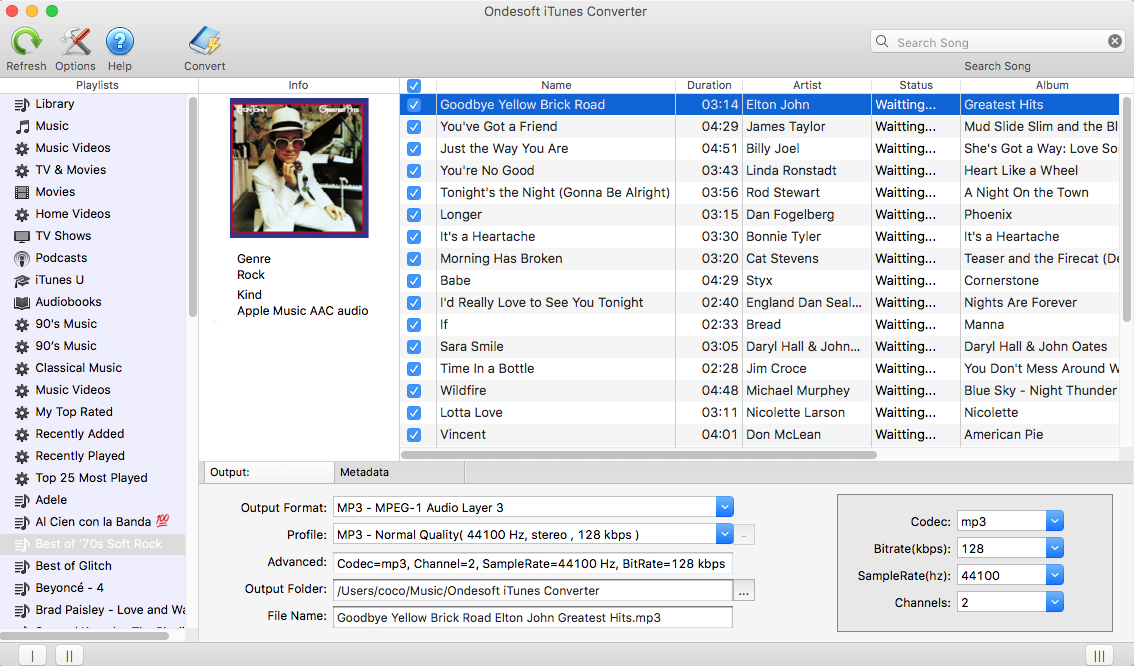
3. ابدأ في التحويل
يدعم محول iTunes 9 تنسيقات إخراج: MP3 و M4A و AC3 و AAC و ATFF و AU و FLAC و M4R و MKA. قم بتغيير تنسيق أغنية الإخراج ومعدل البت ومعدل العينة ومجلد الوجهة وتنسيق اسم الملف كما تريد. سيتم الاحتفاظ بمعلومات البيانات الوصفية الأصلية بما في ذلك العنوان والفنان والألبوم والنوع والعمل الفني لإخراج ملف MP3 و M4A. بعد التحويل ، يمكنك الاستمتاع بأغاني Apple Music الخالية من DRM على مشغل MP3 و PSP وما إلى ذلك.
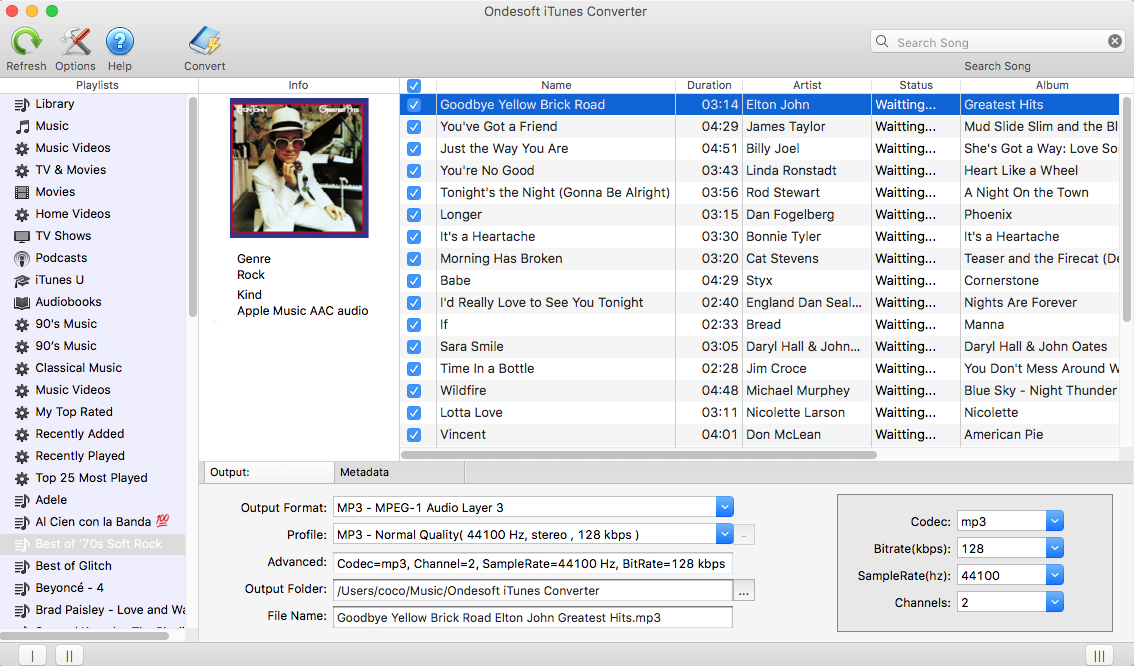
إلى جانب أغاني Apple Music ، يتيح لك iTunes Converter أيضًا إزالة DRM من أغاني M4P المشتراة من iTunes Store قبل عام 2009 ، وكتب iTunes الصوتية والكتب الصوتية المسموعة. يمكنه أيضًا تحويل الأغاني بتنسيقات أخرى من مكتبة iTunes الخاصة بك إلى MP3 و M4A و AC3 و AAC و ATFF و AU و FLAC و M4R و MKA.
بعد الحصول على أغاني Apple Music الخالية من DRM ، قم بتحميلها على موسيقى Google Play. هناك طريقتان: موسيقى Google Play لمتصفح Chrome أو مدير الموسيقى .
بعد تحميل أغاني Apple Music على Google Play Music ، يمكنك الآن إرسالها إلى Chromecast من الكمبيوتر أو Andorid أو iPhone / iPad.
على حاسوبك
- افتح Chrome.
- على الرغم من أنه ليس مطلوبًا ، نوصيك بتثبيت الزر "إرسال" في شريط أدوات Chrome.
- قم بتوصيل جهاز الكمبيوتر وجهاز Chromecast بنفس الشبكة اللاسلكية.
- انتقل إلى موسيقى Google Play ( play.google.com/music ) باستخدام Chrome.
- انقر فوق أغنية أو ألبوم أو قائمة تشغيل.
- انقر فوق تشغيل .
- في الجزء السفلي من الشاشة بجوار عناصر التحكم في التشغيل ، انقر فوق الزر "إرسال".
- ضمن "إرسال إلى" ، حدد جهاز Chromecast من قائمة الأجهزة.
على iPhone أو iPad
- قم بتوصيل هاتفك أو جهازك اللوحي وجهاز Chromecast بنفس الشبكة اللاسلكية.
- افتح تطبيق موسيقى Google Play.
- اضغط على زر الإرسال.
- حدد جهاز Chromecast الخاص بك من قائمة الأجهزة.
- حدد أغنية أو ألبومًا أو قائمة تشغيل.
- انقر فوق تشغيل .
اقرأ أكثر:
- كيف تلعب Apple Music على iPhone 4؟
- كيفية تحويل الكتب الصوتية إلى MP3؟
- كيفية تحويل الكتب الصوتية إلى AAC؟
- تحويل الكتب الصوتية iTunes M4B إلى MP3
- أفضل 3 طرق لتحويل M4A إلى MP3
- كيفية تحويل أغاني Apple Music M4P إلى MP3؟
- كيفية تحويل الأغاني أو الألبومات أو قوائم التشغيل من Spotify إلى MP3؟
الشريط الجانبي
برنامج Ondesoft iTunes Converter
نصائح Ondesoft
المزيد >>- قم بتنزيل Spotify على mp3
- احصل على Spotify Premium مجانًا
- قم بتشغيل Spotify على Apple Watch بدون iPhone
- أعلى 7 سبوتيفي متخيل
- Spotify Playlist Downloader
- شاهد أفلام iTunes على التلفزيون
- سبوتيفي مجاني لتحويل MP3
- كيفية تحويل ملف الصوت iTunes AAC إلى MP3؟
- كيفية تحويل Audible Audiobook إلى mp3 على نظام Mac؟
- كيفية تحويل DRM M4B إلى mp3 على نظام Mac؟
- كيفية تحويل DRM M4P إلى mp3 على نظام Mac؟
- كيفية تحويل موسيقى drm iTunes إلى mp3 ، aac على نظام Mac؟
- كيفية تحويل iTunes M4P / M4B / M4A إلى MP3؟
- كيفية إزالة DRM من موسيقى iTunes؟
- كيف تنقل قائمة تشغيل iTunes إلى Spotify؟
- كيف تنقل قائمة تشغيل iTunes إلى Android؟








